Приветик, мои хорошие. Наконец-то я решила написать урок под номером 2 в фотошопе. Давайте попробуем сделать на картинке анимированные мерцающие звёздочки, тем самым оживим её. Я выбрала вот такую картиночку:

Открываем фотошоп (у меня русская версия CS4), затем открываем нужную картинку:
![]()
Затем отщёлкиваем замочек (жмём на него 2 раза), далее над изображением создаём новый чистый прозрачный слой:
![]()
Переходим на наш новый прозрачный слой, идём в кисточки и выбираем там кисточки под названием "разные кисточки":
![]()
![]()
Рисуем наши звёздочки на новом прозрачном слое над картинкой (я выбрала белый цвет звёздочек)
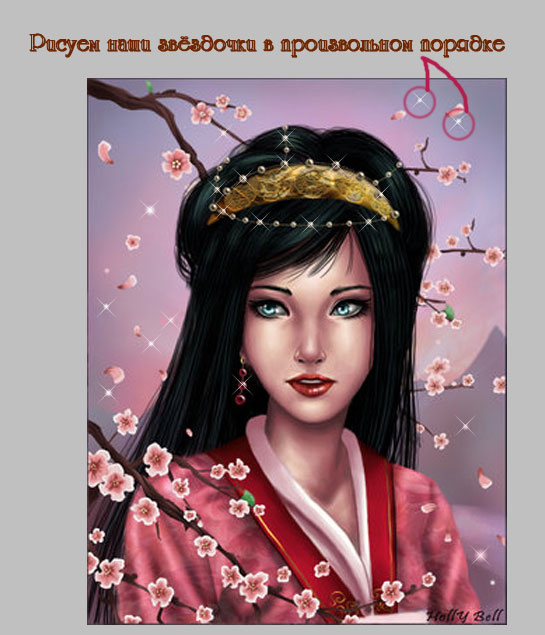
Затем переходим в панели слоёв в "добавить стиль слоя"
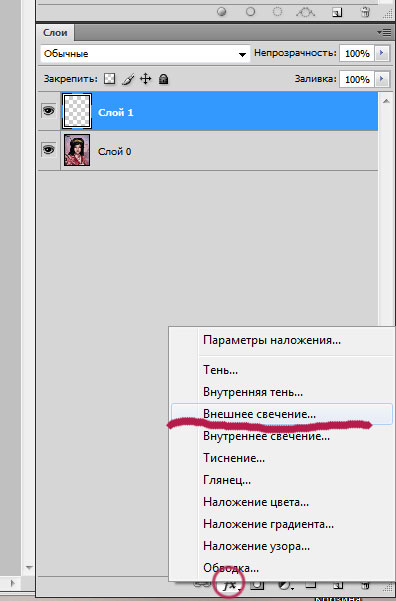
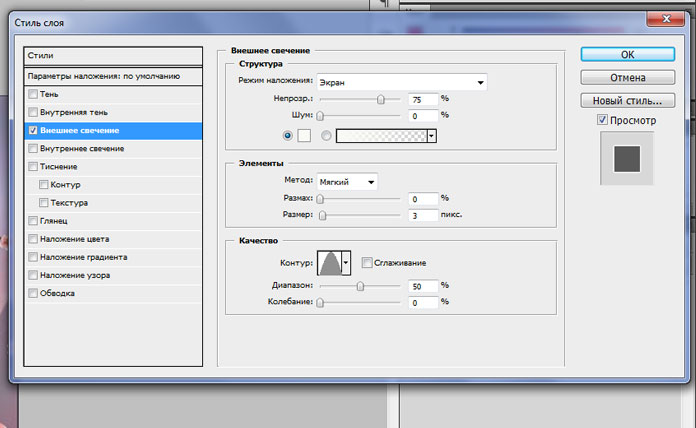
Итак мы добавили внешнее свечение нашим звёздочкам, затем снова создаём новый прозрачный слой над нашим предыдущим слоем со звёздочками и вновь рисуем, но толькоперед рисованием, нам нужно поменять радиус кисточки. Чтоб это сделать мы идём: в окно, кисти, а затем меняем направление радиуса нашей кисточки:

Ну и начинаем рисовать на новом прозрачном слое над теми же звёздочками, только теперь лучики у нас повернулись. Вот что у нас получится ;)

Ой чуть не забыла с предыдущего слоя копируем его стиль (нажимаем на предыдущем слое "скопировать стиль слоя"), а затем его вставляем на наш верхний слой (правой кнопкой мыши"вклеить стиль слоя")
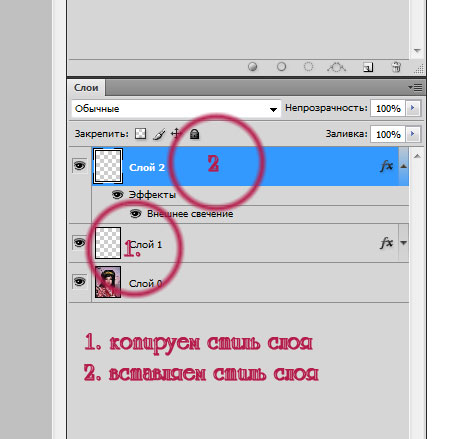
Ну а теперь самое интересное: переходим в окно анимации ;) Отщёлкиваем глазик с верхнего слоя и сразу проставляем время (я выбрала 0,1):
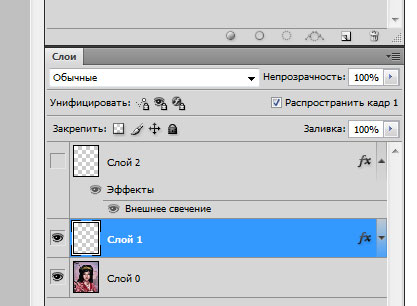
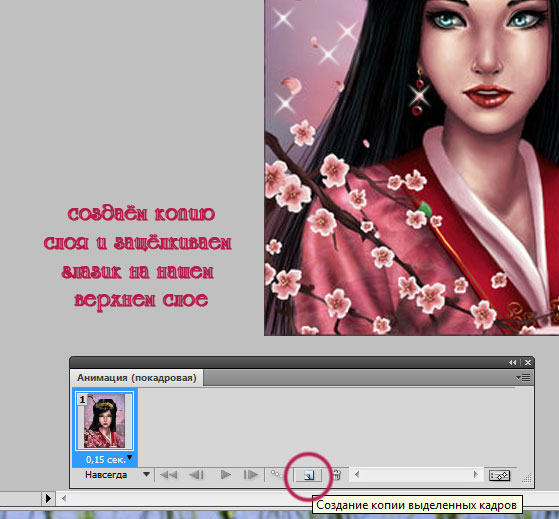
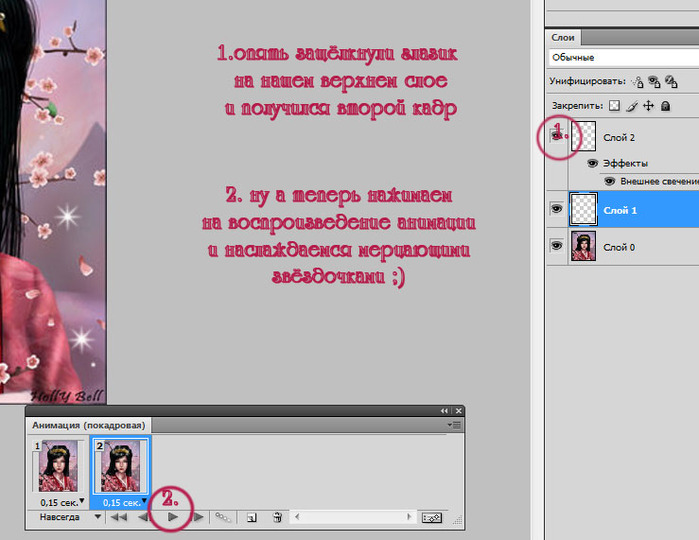
И вот наш конечный результат:

PS ой, кажется я с кол-вом и размером звёздочек перестаралась
Уверена, что у вас получится получше))) Сорри за брак ;)
C любовью,автор урока liolea
Коментарі
Аквамарис
128.01.10, 14:00
Здорово! Я от фотошопа впадаю в ступор: никак не могу разобраться что там и как
Я от фотошопа впадаю в ступор: никак не могу разобраться что там и как 
Гість: мейн
228.01.10, 14:07
поразительно, ёлки!
анонім
328.01.10, 14:19
Подскажите пожалуйста, как создать собственную кисточку? Предустановленных катастрофически мало.
Гість: StelLika
428.01.10, 15:36
Если знаешь и можешь, дай пожалуйста ссылочку, где можно фотошоп скачать бесплатно, без смсок. Давно хочу освоить.
Mari6737
528.01.10, 17:57Відповідь на 4 від Гість: StelLika
http://files.mail.ru/AYHJ8N Попробуйте здесь скачать.
Mari6737
628.01.10, 18:36Відповідь на 3 від анонім
Например, вам надо звездочку.Найдите картинку с подходящей звездочкой, сделайте из картинки слой и удалите все со слоя, чтобы на прозрачном фоне была только звездочка.Затем идете в редактирование( Edit) добавить кисть (Define brush) нажимаете откроется окно можете назвать кисть и жмите ОК .Кисть сохранена.Если не понятно, могу сделать урок с картинками ( скриншотами). пишите.Или конкретно напишите какую кисть вам надо создать.
Mari6737
728.01.10, 18:38Відповідь на 2 від Гість: мейн
Mari6737
828.01.10, 18:41Відповідь на 1 від Аквамарис
Начните с простого.Постепенно все освоите.Я тоже совершенно ничего не понимала.Дорогу осилит идущий...Пробуйте просто открыть картинку, что-то написать на ней, нарисовать простую рамочку - перед этим был урок для начинающих....
анонім
928.01.10, 18:50Відповідь на 6 від Mari6737
Спасибо вам.) Все понятно, восполнил досадный пробел во владении Photoshop.)
Гість: Tanushka!
1026.05.10, 09:16
Большое вам спасибо, просматривала старые уроки, очень нравится, все доступно описано!
Но у меня есть вопрос : как правильно сохранять анимированую картинку?
я немножко научилась создавать анимацию, но с правильным сохранением проблема)))
пожалуйста подскажите!